
Diese Anleitung dient als ausführliche Übersicht zur Nutzung und Bearbeitung Ihres erworbenen eBay Templates von WEBMARX Digital Agentur.
Sie können das erworbene eBay Template mit unserem kostenlosen Online-Template-Editor oder mit einem geeigneten HTML5-Editor Ihrer Wahl (z.B. Adobe Dreamweaver) bearbeiten.
Der kostenlose Online-Template-Editor ersetzt kein Warenwirtschaftssystem. Die Bearbeitung des eBay Templates hat daher grundsätzlich manuell gesondert für jeden einzustellenden Artikel zu erfolgen. Fertig bearbeitete eBay Angebote sind über das Verkaufsformular auf der eBay Webseite einzustellen.
Soweit Sie Ihre Produktinformationen dynamisch im eBay Template befüllen lassen wollen und das Einstellen Ihrer Produkte über ein externes eBay Listing Tool erfolgen soll, bedarf es der zusätzlichen Anpassung des eBay Templates für die jeweilige Warenwirtschaft. Derartige optionale eBay Listing Tool Anpassungen können in unserem Webshop erworben werden.
Der Online-Template-Editor bietet Ihnen als WYSIWYG-Editor die Möglichkeit das eBay Template in direkter Live-Vorschau zu betrachten und zu bearbeiten. Hierfür sind grundsätzlich keine HTML-Kenntnisse notwendig.
Weiterführende Informationen zur Nutzung des Online-Editors finden Sie auf unserer Webseite:
Wir empfehlen Ihre im Online-Editor bearbeitete Version des eBay Templates als HTML- oder TXT-Datei auf Ihrem lokalen Datenträger abzuspeichern, bevor Sie diese verwenden um auf der eBay Plattform Ihre Angebote einzustellen. Der Online-Editor selbst bietet keine Speicherfunktion an.
Vermeiden Sie den Re-Import der auf der eBay Plattform eingestellten eBay Angebotsvorlage aus dem Verkaufsformular in den Online-Template-Editor. Der HTML-Code wird nach dem Einstellen des Angebots im Verkaufsformular auf der eBay Plattform verändert (Auto-Korrektur). Diese veränderte Version ist nicht kompatibel mit dem Online-Template-Editor und kann zu Fehldarstellungen führen.
Um die volle Funktionalität des Online-Editors zu gewährleisten, sollte ausschließlich mit dem Browser Mozilla Firefox gearbeitet werden. Soweit Probleme mit einem anderen Browser auftreten, bitten wir Sie auf den empfohlenen Browser zu wechseln.
Es wird empfohlen zunächst die statischen Inhalte des eBay Templates einmalig anzupassen. Die angepasste Version des eBay Templates kann sodann als zentrale Vorlage für alle weiteren eBay Angebote lokal auf Ihrem Computer gespeichert werden.
Verwenden Sie die angepasste Vorlage zu einem späteren Zeitpunkt erneut im Online-Editor um die variablen Inhalte für Ihr konkret einzustellendes eBay Angebot anzupassen.
Importieren Sie den Quelltext des eBay Templates zur weiteren Bearbeitung in den Online-Template-Editor.
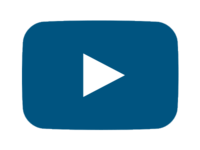 Video ansehen
Video ansehen
Wählen Sie die Schaltfläche Quellcode und kopieren (STRG + C) Sie den gesamten HTML-Quelltext Ihrer Auktionsvorlage in dieses Feld (STRG + V).
Wo befindet sich der HTML-Quelltext?
Der HTML-Quelltext der Auktionsvorlage befindet sich innerhalb der HTML-Datei. Öffnen Sie diese in einem Browser Ihrer Wahl und betätigen Sie mit einem Rechtsklick die Auswahl "Seitenquelltext anzeigen" um den HTML-Quelltext anzeigen zu lassen.
Betätigen Sie erneut die Schaltfläche Quellcode um in den Bearbeitungsmodus zurück zu wechseln.
Soweit Sie das eBay Template über den WEBMARX eBay Shop auf der eBay Plattform erworben haben, wurde das eBay Template bereits an den eBay Käufer-Account angepasst. Folglich kann Schritt 1 komplett übersprungen werden kann. Dies gilt nicht, soweit das eBay Template über die WEBMARX Webseite (https://web-marx.de) mittels Sofort-Download erworben wurde. In diesem Fall muss der eBay Account selbstständig zunächst im eBay Template hinterlegt werden.
Um die Funktionalität der Navigation zu Ihren eBay Seiten zu gewährleisten muss Ihr eBay Account Name und eBay Shop Link im Template hinterlegt werden.
Hierfür befinden sich im eBay Template die Phrasen SELLER_ID und SHOP_LINK, welche mit Ihren Informationen zu ersetzen sind.
Nutzen Sie zum Hinterlegen dieser Informationen den die Suchen & Ersetzen Funktion im Online-Template-Editor in der Quellcode-Ansicht.
1. Klicken Sie auf die Schaltfläche Quellcode.
2. Öffnen Sie die Suchen & Ersetzen Funktion durch die Tastenkombination STRG + UMSCHALT + F.
3. Geben Sie die zu ersetzende Phrase SELLER_ID ein und drücken Sie die Enter-Taste.

4. Geben Sie Ihren eBay Account Namen ein (z.B. web-marx) und drücken Sie die Enter-Taste..

5. Betätigen Sie die Schaltfläche ALL. Fertig!

6. Wiederholen Sie die Schritte 2. bis 5. für die Phrase SHOP_LINK um die URL zu Ihrem eBay Shop zu hinterlegen.
Beispiele:
SELLER_ID webmarx
SHOP_LINK http://stores.ebay.de/webmarx
Soweit Sie Ihren eBay Account Namen und Shop Link einmal hinterlegt haben, müssen alle im eBay Template vorhandenen Links zu Ihren eBay Seiten (z.B. eBay Shop, Profil, Bewertungen, Newsletter, Verkäufer speichern, Kontakt) nicht mehr bearbeitet werden. Diese sind nun alle voll funktionsfähig.
Sie können im eBay Template Ihre eigene Logo-Grafik hinterlegen oder den vorgefertigten Schriftzug durch Ihren Wunschtext ersetzen.
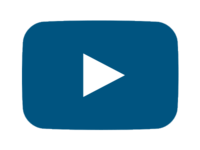 Video ansehen
Video ansehen
Für Logo-Grafiken werden die Dateiformate *.JPG, *.PNG, *.GIF, *.SVG sowie Abmessungen im Verhältnis von 4:1 (z.B. 400x100 Pixel) empfohlen.
Markieren Sie den Platzhalter-Text und ersetzen Sie diesen mit Ihrem Wunschtext.
Hinterlegen Sie Ihre eBay Shop Kategorien im eBay Template in der Sidebar.
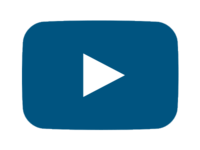 Video ansehen
Video ansehen
Mit den neuen eBay Richtlinien und dem Verbot der Nutzung aktiver Inhalte (z.B. JavaScript) innerhalb der Artikelbeschreibung ist die Einbindung dynamischer - sich selbst auslesender Shop Kategorien - nicht mehr möglich. Folglich sind diese Verlinkungen manuell in der Vorlage anzupassen.
Unterkategorien können als vorgefertigter Style-Block in die Sidebar eingefügt werden. Die Darstellung beschränkt sich auf die 1. Unterkategorie-Ebene. Weitere Unterkategorie-Ebenen werden nicht unterstützt und sind gegebenenfalls durch individuelle Anpassungen am Quellcode zu integrieren.
Positionieren Sie den Cursor an das Ende der (Ober-)Kategorie, welche mit Unterkategorien versehen werden soll. Klicken Sie auf die Schaltfläche Style-Elemente und wählen Sie Unterkategorien aus.

Unterhalb der gewählten Oberkategorie können die hierdurch eingefügten Unterkategorien in selber Weise wie normale Kategorien bearbeitet werden.
Sie können die Beschreibung der Tabs direkt im Editor bearbeiten. Es werden standardmäßig 4 Reiter dargestellt.
Durch Klicken auf den jeweiligen Tab-Reiter schalten Sie die einzelnen Inhalte der Tabs durch und können diese bearbeiten.

Unter der Schaltfläche Style-Elemente finden Sie vorgefertigte Stil-Elemente zur Gestaltung Ihrer Texte. Diese werden an der Stelle Ihres Cursors eingefügt.

Vorgefertigte Text-Elemente können genutzt werden um Hinweise, Fußnoten, Highlights, Tags etc. darzustellen.

Mit den neuen eBay Richtlinien und dem Verbot der Nutzung aktiver Inhalte (z.B. JavaScript) innerhalb der Artikelbeschreibung ist die Einbindung dynamischer - sich selbst auslesender und aktualisierender - Cross-Selling Angebote nicht mehr möglich. Folglich sind diese Anpassungen manuell in der Vorlage anzupassen.
Für Cross-Selling Angebote sind folgende Elemente manuell zu bearbeiten:
Doppelklicken Sie auf das Artikelbild um im Feld URL den Bild-Link (z.B. https://www.webseite.de/bild.jpg) anzupassen.
Markieren Sie die Artikelbezeichnung und den Preis um diesen durch einen Wunschtext zu ersetzen.
Rechtsklicken Sie auf das Artikelbild und wählen Sie Link bearbeiten um den Link des Cross-Selling Angebots anzupassen.
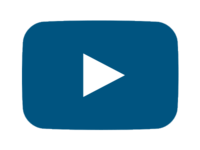 Video ansehen
Video ansehen
Passen Sie die vorgefertigten Service-Punkte in der Sidebar nach Ihren Vorstellungen an.
Über die freie Icon-Bibliothek FontAwesome stehen Ihnen über 600+ Icons zur Gestaltung zur Verfügung.
Die Sidebar-Inhalte können nach Belieben bearbeitet werden, z.B. durch Hinzufügung von Grafiken, Texten, Links oder Icons.
Sie können standardmäßig bis zu vier Artikelbilder in das eBay Template einbinden.
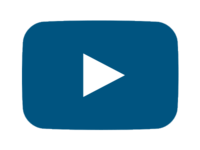 Video ansehen
Video ansehen
Die Artikelbilder können auf verschiedene Arten eingebunden werden:
Weitere Informationen zur Einbindung von Artikelbildern auf der eBay Plattform finden Sie auf unserer Webseite:
Alle in der eBay Artikelbeschreibung verwendeten Grafiken sind entsprechend der neuen eBay Sicherheitsstandards als sichere HTTPS-Verbindungen (z.B. https://www.webseite.de/bild.jpg) einzubinden. Ihr Webspace muss hierfür über ein aktives SSL-Zertifikat verfügen (siehe eBay Verkäufer News).
Für die Artikelbilder werden einheitliche quadratische Abmessungen (z.B. 1500 x 1500 Pixel) empfohlen.
Bei unterschiedlichen Abmessungen (z.B. Hochformat, Querformat etc.) werden alle Grafiken entsprechend auf den zur Verfügung gestellten Platz skaliert. Hierdurch können Leerflächen zwischen Originalbild und Vorschaubild entstehen (bei Querformat-Grafiken) oder Grafiken müssen aufgrund extremer Abmessungen stark verkleinert werden (bei Hochformat-Grafiken).
Insofern Sie nur ein einziges Artikelbild einbinden möchten – wird die Artikelbilder-Galerie nicht benötigt. Die Abmessungen der Grafik sind in diesem Fall nicht relevant.
Im Editor stehen Ihnen verschiedene Text-Stilbearbeitungs-Buttons zur Verfügung um Ihre Artikelbeschreibung anzupassen.
Darüber hinaus stehen Ihnen über die Schaltfläche Style-Elemente vorgefertigte Stil-Blöcke für Hinweise, Hervorhebungen, Markierungen etc. zur Verfügung.
Sie können in Ihrer Artikelbeschreibung zudem Listen, Aufzählungen, weitere Grafiken und Tabellen verwenden.
Hinweis zum Einfügen von Texten aus anderen Quellen:
Fügen Sie Texte aus anderen Quellen (z.B. Word-Dokumente, Webseiten, alte Vorlagen etc.) immer mittels der Tastenkombination STRG + UMSCHALT + V als unformatierten Klartext ein. Gewünschte Schriftformatierungen können sodann am Klartext anhand der Text- und Stilbearbeitungsbefehle im Editor vorgenommen werden. Fügen Sie keine vorformatierten Texte ein, da dessen HTML-Formatierungen beim Einfügen mitübernommen werden und dadurch Fehler in der Darstellung der Angebotsvorlage entstehen können.
Der dargestellte Preis ist manuell zu bearbeiten. Innerhalb Ihrer eBay Einstellungen vorgenommene Preisänderungen werden nicht automatisch aktualisiert. Die Darstellung des Preises ist optional und kann gelöscht werden.
Mit den neuen eBay Richtlinien und dem Verbot der Nutzung aktiver Inhalte (z.B. JavaScript) innerhalb der Artikelbeschreibung ist die Einbindung dynamischer - sich selbst auslesender und aktualisierender - Preise nicht mehr möglich. Folglich sind diese Anpassungen manuell in der Vorlage vorzunehmen.
Sie können das vorhandene Farbschema über die hinterlegten HEX-Farbwerte im Quellcode des eBay Templates abändern.
Folgender HEX-Farbcode wird im eBay Template verwendet:
Suchen Sie Ihren Wunschfarbton (z.B. über dieses Farb-Tool) und kopieren Sie den HEX-Farbcode.
Wechseln Sie im Editor in die Quellcode Ansicht über die Schaltfläche Quellcode.
Drücken Sie die Tastenkombination STRG + UMSCHALT + F (Suchen & Ersetzen Funktion).
Geben Sie den zu ersetzenden Farbcode, z.B. #286CBF, ein und drücken Sie die ENTER-Taste.

Geben Sie anschließend den zuvor ausgewählten Wunschfarbton als HEX-Farbcode, z.B. #d21642, ein und drücken Sie erneut die ENTER-Taste.

Bestätigen Sie die Eingabe durch die Betätigung der Schaltfläche ALL. Fertig!

Alle vorhandenen Elemente im eBay Template, welche zuvor die Ausgangsfarbe enthalten haben, werden nun im neuen Wunschfarbton dargestellt.

Es ist grundsätzlich möglich, über den HTML/CSS-Quellcode die Farbe jedes einzelnen Elements abzuändern, allerdings sind hierfür im Einzelfall weiterführende Kenntnisse notwendig. Gerne sind wir Ihnen kostenpflichtig bei individuellen Farbanpassungen behilflich.
Bitte verwenden Sie zum Einstellen Ihrer Angebote über die eBay Webseite den Browser Mozilla Firefox. Leider erzeugen Chrome-basierte Browser Darstellungsfehler beim Kopieren von Texten, indem ungewollt Leerzeichen und Leerstellen eingefügt werden.
Es handelt sich hierbei um eine allgemeine Chrome Browser-Inkompatibilität, welche seit dem Jahr 2012 bekannt ist und bisher leider noch nicht durch entsprechende Browser-Updates behoben wurde.
Die Browser-Nutzungsbeschränkung gilt ausschließlich für den Vorgang des Einstellens des eBay Angebots mit dem Verkaufsformular durch den Verkäufer. Das eBay Angebot kann anschließend mit allen Browsern und Geräten fehlerfrei betrachtet werden.
Die Einbindung des eBay Templates bzw. das Erstellen eines eBay Angebots kann entweder direkt über das eBay Verkaufsformular auf der eBay Plattform erfolgen oder – soweit vorhanden – über ein eBay Listing Tool.
Soweit Sie Ihre Angebote über das eBay Verkaufsformular auf der eBay Webseite einstellen, ist das erworbene eBay Template grundsätzlich für jedes einzustellende Angebot bzw. für bereits bestehende Angebote manuell zu bearbeiten. Leider bietet eBay selbst keine Möglichkeit an eine “Design-Vorlage” einmalig für alle eBay Angebote zu hinterlegen.
Erstellen Sie ein Verkaufsangebot auf der eBay Webseite unter Verkaufen. Nutzen Sie hierfür den Button „Angebot erstellen“ > „Einzelnes Angebot“.
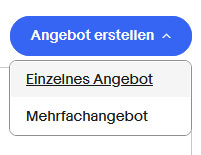
Geben Sie die Bezeichnung Ihres einzustellenden Artikels ein oder wählen Sie eine bestehende Vorlage aus.
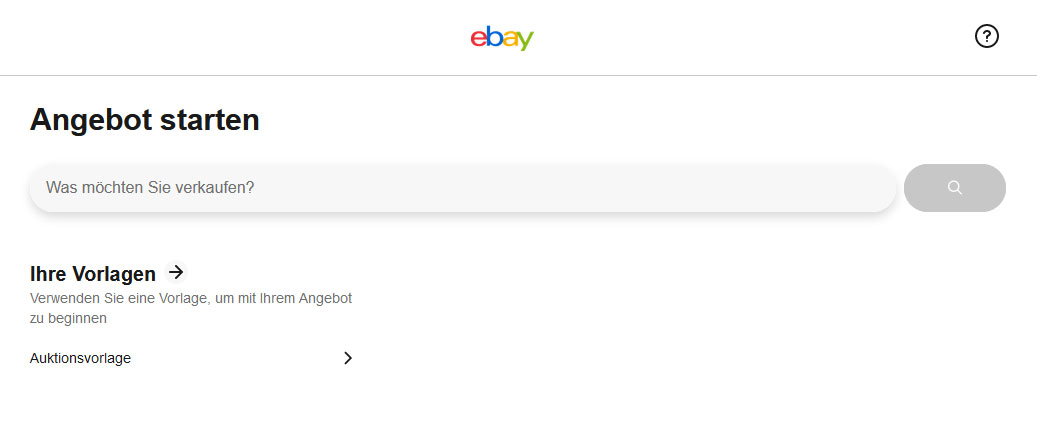
Sie gelangen auf das eBay-Verkaufsformular, welches wie gewohnt entsprechend Ihres angebotenen Artikels ausfüllen.
Unter dem Abschnitt „Beschreibung“ wird der HTML-Code des eBay Templates hinterlegt.
Aktivieren Sie hierzu zunächst den HTML-Modus bei den „Weiteren Optionen“.
Klicken sie hierfür auf den Link „Weitere Optionen“ oder aktivieren Sie die Checkbox „HTML-Code anzeigen“ (bei Vorlagen).
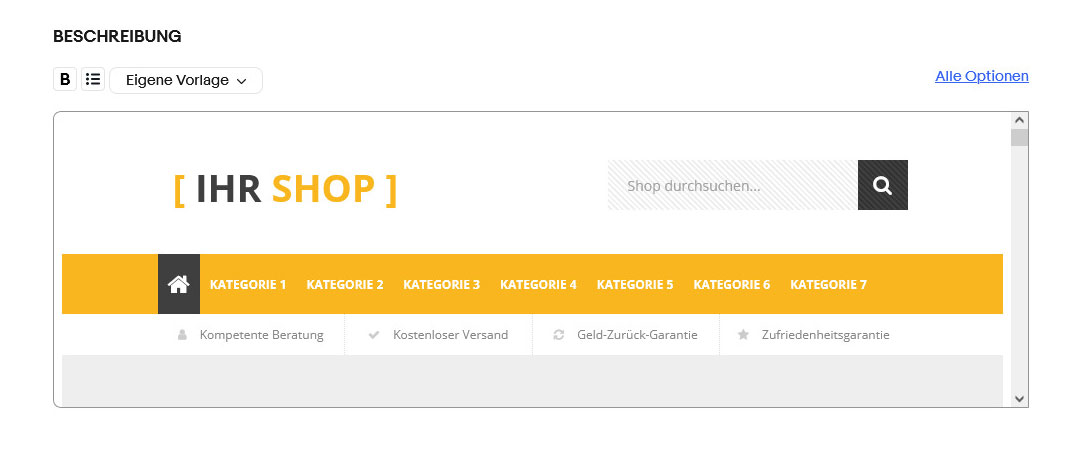
Im Popup-Fenster wählen Sie „Weitere Optionen ansehen“.
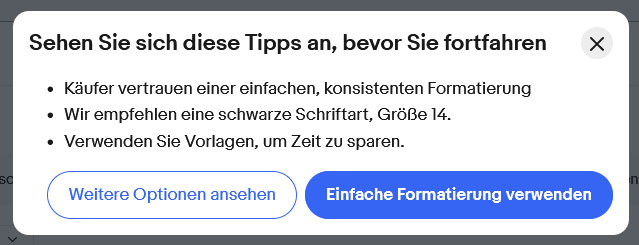
Aktivieren Sie die Checkbox „HTML-Code anzeigen“ soweit noch nicht geschehen.
Jetzt kann im Eingabefeld der gesamte HTML-Code der Auktionsvorlage hinterlegt werden. Nutzen Sie hierzu Kopieren (STRG+C) & Einfügen (STRG+V) über Ihre Tastatur.
Durch Deaktivieren der Checkbox „HTML-Code anzeigen“ kommen sie wieder in den Bearbeitungsmodus mit Original-Ansicht des eBay Templates zurück.
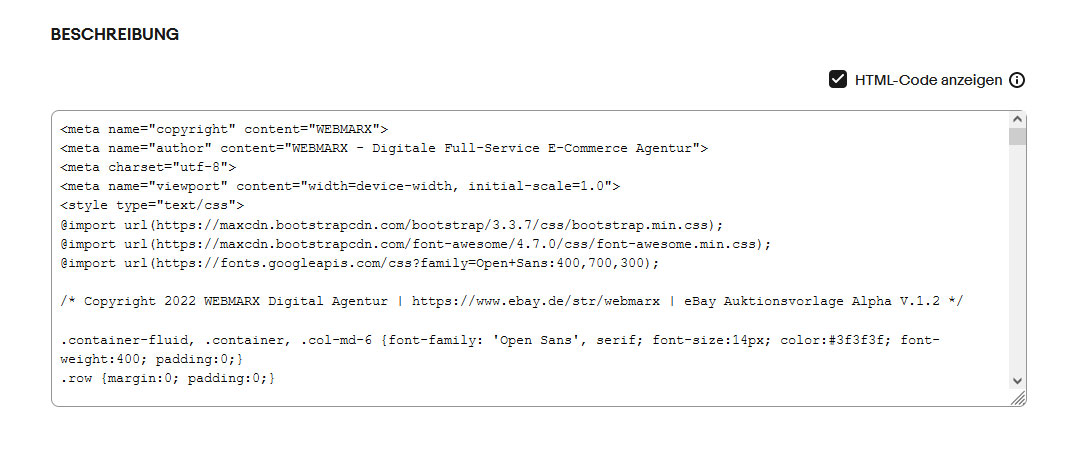
Wo befindet sich der HTML Quellcode?
Der HTML-Code der Auktionsvorlage befindet sich innerhalb der HTML-Datei. Öffnen Sie diese in einem Browser Ihrer Wahl und betätigen Sie mit einem Rechtsklick die Auswahl “Seitenquelltext anzeigen” um den HTML-Code anzeigen zu lassen. Kopieren Sie diesen in das Eingabefeld im eBay Verkaufsformular.
Beachten Sie, dass das eBay Template im Vorschaufeld in mobiler Variante schmal dargestellt wird, da das Eingabefeld im eBay Verkaufsformular schmaler ist, als die Original-Ansicht in der Desktopvariante im späteren eBay Angebot.
Soweit Sie zum Einstellen Ihrer Angebote ein eBay Listing Tool verwenden, ist das eBay Template im Regelfall einmalig als “Design-Vorlage” für alle aktiven und zukünftigen Angebote in Ihrer Listing Software zu hinterlegen.
Bitte beachten Sie, dass die Einrichtung und Konfiguration des eBay Templates vom jeweiligen eBay Listing Tool Anbieter abhängt und somit variiert. Insofern muss die erworbene Standardversion des eBay Templates – welche für die Nutzung mit dem eBay Verkaufsformular optimiert ist – zunächst für Ihr jeweilig genutztes eBay Listing Tool angepasst werden.
Durch Platzierung geeigneter von Ihrem eBay Listing Tool vorgegebener sog. Platzhalter bzw. Variablen innerhalb des eBay Templates können artikelspezifische Produktinformationen (z.B. Bezeichnung, Artikelbilder, Beschreibung, Preis etc.) automatisch bei einem Datenabgleich bzw. Synchronisation mit Ihrem eBay Account ausgefüllt werden. Es bedarf insofern keiner manuellen Bearbeitung jedes einzelnen einzustellenden eBay Angebots. Auf diese Weise kann das eBay Template zudem innerhalb kurzer Zeit für alle laufenden eBay Angebote implementiert werden.
Passende eBay Listing Tool Anpassungen zu den gängigen eBay Schnittstellen finden Sie in unserem Download-Shop.
FIX Entfernung eBay Links "Verkäufer speichern" & "Newsletter abonnieren" NEU Varianten über "Style-Elemente"-Schaltfläche einfügbar (nur optisch/nicht funktional)
FIX Artikelbilder-Galerie (Skalierung für Quer-/Hochformat) FIX Mobile Optimierung Benutzerfreundlichkeit & Ladezeiten NEU Unterkategorien über "Style-Elemente"-Schaltfläche einfügbar NEU Vordefinierte Styles für Überschriften (H1-H6) innerhalb Tabs FIX Optimierung Cross-Selling Verlinkung über Artikelbild
UPDATE eBay Richtlinie 2017 / 2018
Bitte nutzen Sie für Fragen unseren kompetenten E-Mail Support. Um eine schnelle Bearbeitung Ihrer Anfrage innerhalb eines Werktages sind wir stets bemüht.
Eine zusammenfassende Darstellung Häufiger Fragen / FAQ finden Sie in unserer Wissensdatenbank.